

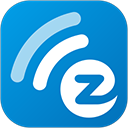
EZCast安卓版是专为Android平台开发的家庭多媒体分享软件。使用EZCast时,用户只需确保在同一个无线网络下,将安装有EZCast的移动设备的屏幕同步到PC等大屏幕硬件设备上。当然,EZCast最常用的功能之一是浏览相册和观看电影,让用户可以方便地浏览个人相册中的照片,并在大屏幕上享受高清电影的观影体验。多个操作系统的多媒体分享软件,包括Windows、Mac OS、iOS、Android和Windows Phone等五大操作系统。
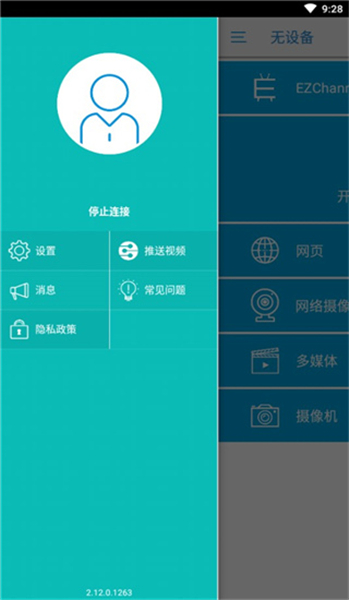
1、打开EZCast投屏软件,选择第一个方框。
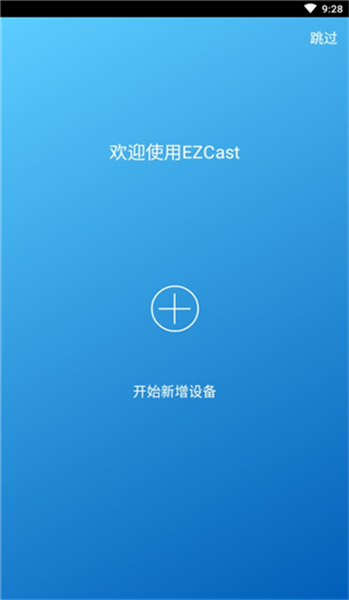
2、同时打开投影仪推送宝,在手机上搜索投影仪发出的以“ezc”开头的无线信号,并完成连接。
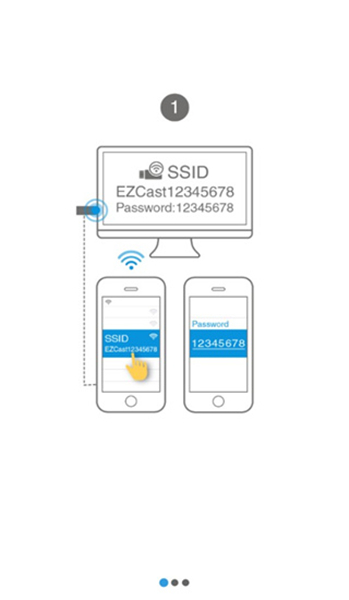
3、搜索完成后,进入EZCast软件。在主界面中,点击底部的 EZair 选项。
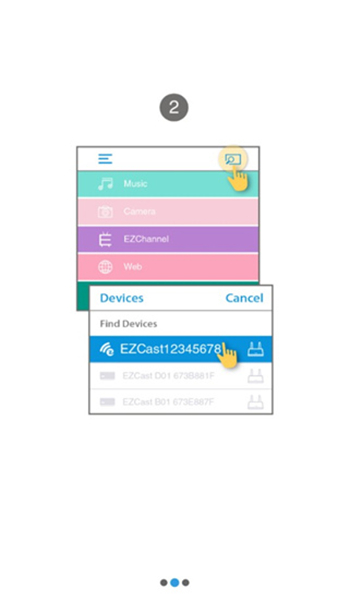
4、在EZair界面中,找到并点击 镜像开关。完成后,手机屏幕即可与投影仪实现同屏显示。
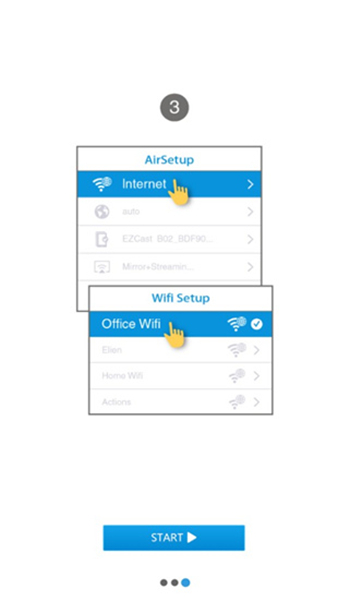
1、设备连接
将EZCast设备的 HDMI输出端 插入电视、显示器或投影仪的 HDMI输入端口。如果使用VGA显示设备,可以选择EZCast的 VGA输出 进行连接。
2、电源连接
一、Mac或Windows设备:
使用 micro USB线 插入EZCast设备,另一端(USB Type-A)连接到电脑的USB端口。
二、iOS或Android设备:
使用 micro USB线 连接EZCast设备,另一端接通 外部5V/1A电源适配器。
接着,将 Lightning线 插入iOS设备,或将 micro USB线 插入Android设备,连接到EZCast设备。
3、信号源切换
确保电视、显示器或投影仪切换到正确的 HDMI输入信号源。此时,您应能在显示设备屏幕上看到EZCast的设置界面。
一、准备工作
1、确保电脑或游戏机与EZCast设备连接在同一局域网内,以保证信号传输的稳定性。
2、下载并安装EZCast软件,启动后根据需要选择合适的投屏模式(电脑或游戏机)。
3、检查电视或投影仪的分辨率设置,确保与电脑或游戏机的分辨率一致,避免显示问题。
二、投屏步骤
1. 电脑投屏
(1)打开电脑上的EZCast软件,选择“电脑投屏”模式。
(2)在设备列表中,找到并选择目标投屏设备(电脑)。
(3)连接成功后,电脑画面将同步显示在大屏幕上,便于观看或投射游戏画面。
2. 游戏机投屏
(1)在EZCast软件中切换到“游戏机投屏”模式。
(2)输入游戏机的序列号,并选择具体型号以完成配对。
(3)连接成功后,游戏机画面即可投射至大屏幕,实现更沉浸的游戏体验。
三、优化与调整
1、若画面清晰度不足,可手动调整电脑或游戏机的分辨率,使投屏效果达到最佳。
2、若发现屏幕显示与操作间存在延迟问题,可尝试优化网络环境或降低游戏难度,提升体验。
3、检查电脑或游戏机的音频输出设置,确保与EZCast软件接收的音频保持同步,从而保证影音一致性。
方法一:使用Type-C转HDMI线
1、将Type-C转HDMI线的一端插入手机,另一端连接到投影仪或电视的HDMI接口。
2、连接完成后,手机会自动弹出提示,选择“电脑模式”。
3、手机画面即可同步到大屏幕,实现有线投屏。
方法二:WiFi连接
1、确保投影仪和手机连接到同一个WiFi网络。
2、在手机的“镜像”功能中,搜索并找到投影仪的名称。
3、点击连接后,即可实现无线投屏,画面清晰稳定。
方法三:蓝牙连接
1、准备好以下设备:转换器、HDMI线、充电器、手机数据线。
2、将HDMI线连接投影仪和转换器,再用手机数据线连接投影仪与手机。
3、设置投影仪为HDMI模式后,手机画面将同步显示到投影仪。
方法四: 苹果手机连接EZCast的方法
1、打开EZCast软件,同时启动投影仪推送宝。
2、在手机WiFi设置中,搜索以“EZCast”开头的无线信号并连接。
3、进入EZCast后,点击“EZair”。
4、从屏幕底部上划,打开苹果的下拉菜单,选择“AirPlay”。
5、打开“镜像”开关,完成连接后即可同屏。
1、启动Ezcast应用程序。
2、输入你的账号和密码,完成登录。
3、在主界面找到你希望观看的电视节目或电影。
4、点击该节目,进入播放详情页面。
5、在播放页面中,查找用于切换信号源的选项,可能以以下形式显示:下拉菜单、单选按钮、可点击的信号源名称。
6、点击信号源选项,从列表中选择你需要的信号源。
7、系统将自动加载新信号源的内容并开始播放。
1、使用随附的USB线将EZCast电视棒连接到电视的HDMI接口,同时将USB端口连接到电视的USB接口供电,或使用USB电源适配器外接供电。
2、打开电视并确保显示源切换到已连接的HDMI接口。
3、在手机上访问应用商店,搜索“EZCast”并下载安装,或者扫描电视屏幕上的二维码直接下载。
4、打开手机或平板的无线网络设置,找到并连接到EZCast设备生成的WiFi网络(例如“EZCast-xxxxx”)。
5、连接成功后,启动EZCast应用,按提示完成后续设置。
1、使用HDMI公对公接口,将EZCast DUO转换器连接到投影仪或电视等显示设备。
2、将转换器的供电线插入电源,确保设备正常供电。
3、使用数据线连接手机或平板与EZCast DUO转换器(苹果设备使用苹果数据线,安卓设备使用安卓数据线)。
4、连接后,手机会提示下载EZCast应用。
5、根据提示下载安装EZCast应用程序。
6、打开应用,点击右上角的【数据线】图标,选择【确定】。
7、开启手机的【USB调试】功能。
8、完成以上设置后,手机画面即可成功投屏到显示设备上。
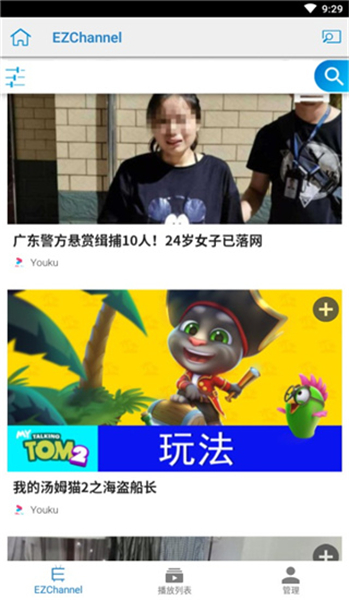
EZCast功能介绍
1、手机投影电影:用户可以将手机上的电影投射到电视机上观看,享受更大屏幕的视觉体验。
2、电视上网浏览:支持在电视上浏览网页,方便快捷地获取互联网信息。
3、云端档案查看:用户可以通过EZCast在电视上查看云端存储的档案,轻松管理和访问个人文件。
4、社交娱乐功能:用户可以在电视上享受社交娱乐,如观看社交平台上的视频、照片等内容,与家人朋友分享欢乐时刻。
5、多OS分屏功能:支持同时使用4个操作系统以分割画面,让用户可以同时展示多个应用程序或内容。
EZCast优势
1、手机/平板/PC 图片、音乐、视频分享:用户可以通过EZCast将手机、平板或PC上的图片、音乐和视频分享到大屏幕设备上,实现更好的观赏体验。
2、在线视频分享:支持优酷视频、搜狐视频等在线视频平台的分享,让用户可以在大屏幕上观看高清在线视频内容。
3、Office/PDF/Mac OS Page分享:用户可以通过EZCast将Office文档、PDF文件以及Mac OS Page等文档分享到大屏幕设备上,方便进行展示和共享。
4、支持DLNA:EZCast支持DLNA协议,用户可以使用DLNA功能分享腾讯视频、搜狐视频、PPTV等平台的内容到大屏幕上,享受更大的视觉效果。
5、Miracast支持:EZCast还支持Miracast技术,用户可以通过Miracast功能将手机、平板或PC的屏幕内容无线投射到支持Miracast的大屏幕设备上,实现屏幕镜像和扩展显示。
EZCast使用指南
1、一键投屏:使用EZCast电视棒,您只需简单操作即可将内容投射到大屏幕上,轻松开启大屏幕的视觉盛宴。
2、多网站视频收集:EZCast将主流视频网站如YouTube、Facebook、Dailymotion和Vimeo等的视频收集在一起,让您可以方便地在大屏幕上观看各种精彩视频内容。
3、即时播放:通过EZCast,您可以将移动设备上的本地视频文件即时投放到大屏幕上播放,享受高清画质和沉浸式的观影体验。
4、分享美好:利用EZCast,在大屏幕上播放家人的照片,与亲友分享珍贵的回忆和美好时刻,共同感受温馨与喜悦。
5、网上冲浪:通过EZCast连接大屏幕,您可以随意在互联网上冲浪,浏览各种信息、网页和内容,让您尽情畅游互联世界。

小红书软件怎么使用图文模板

大象记账使用教程

汽水音乐下载的歌曲存储路径 下载的歌曲在哪个文件夹

微信删除的好友如何找回来 微信好友怎么偷偷加回来

微信聊天记录删除了怎么恢复 如何找回以前的聊天记录

微信一个手机号怎么注册小号 注册小号用同一个手机号教程